Cómo eliminar el malware Harly de su dispositivo Android
TroyanoConocido también como: Virus "Harly"
Obtenga un escaneo gratuito y verifique si su computadora está infectada.
ELIMÍNELO AHORAPara usar el producto con todas las funciones, debe comprar una licencia para Combo Cleaner. 7 días de prueba gratuita limitada disponible. Combo Cleaner es propiedad y está operado por RCS LT, la empresa matriz de PCRisk.
¿Qué es el malware Harly?
Harly es un software malicioso dirigido a los sistemas operativos Android. Es un tipo de malware de fraude telefónico de cargos diseñado para suscribir sigilosamente a las víctimas a varios servicios de tarifa premium. Harly se propaga bajo la apariencia de varias aplicaciones útiles e inocuas.
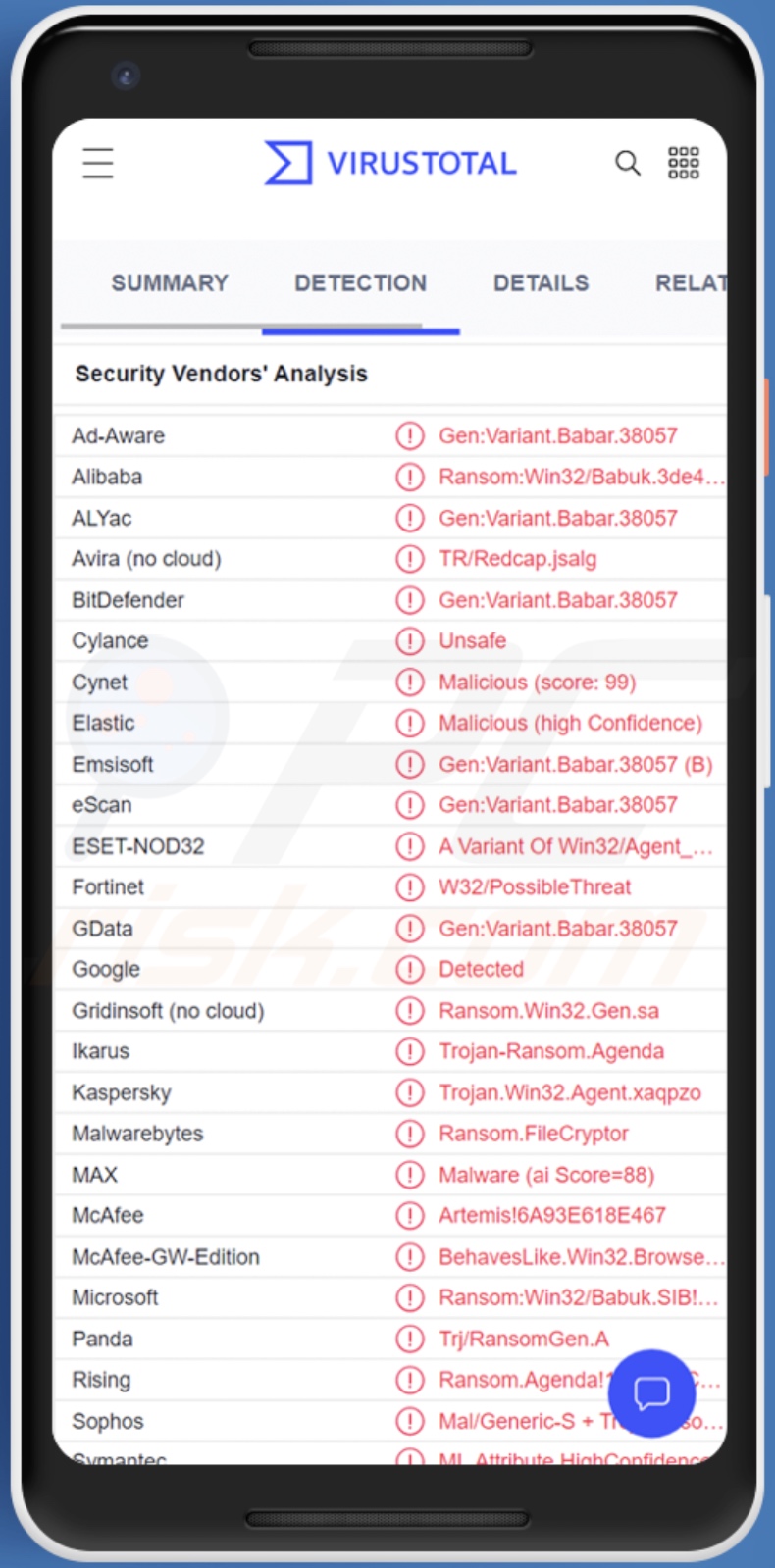
Resumen del malware Harly
Como se mencionó en la introducción, Harly se infiltra en los dispositivos disfrazado de una aplicación ordinaria; algunos de estos disfraces incluyen (pero no se limitan a): Fancy Launcher Live wallpaper, BinBin Flash, Mondy Gamebox, y Flashlight & More Convenience.
El objetivo de este malware es suscribir a las víctimas a una serie de servicios de pago. Los programas maliciosos de este tipo pueden suscribir a las víctimas a costosos servicios móviles, suscripciones en línea, etc.
Al revisar los permisos solicitados por Fancy Launcher Live wallpaper (un disfraz de Harly), podemos concluir que este malware es capaz de obtener las listas de contactos de las víctimas, realizar llamadas telefónicas, gestionar las conexiones y configuraciones Wi-Fi, comprobar y alterar los procesos en ejecución, emparejarse con dispositivos Bluetooth, activar/desactivar la vibración del dispositivo, configurar alarmas y cambiar/ajustar los fondos de pantalla.
Uno de los permisos solicitados por Harly es el de ejecutarse automáticamente al iniciarse, que es la forma en que este malware asegura su persistencia.
Basándose en la capacidad del programa para llamar a números de teléfono, puede ser utilizado para llamar continuamente a números de tarificación adicional. Por lo tanto, las víctimas de este fraude telefónico de cargos recibirán constantemente un aumento de las facturas telefónicas mensuales hasta que tomen medidas e investiguen la causa. Dependiendo del modus operandi de los ciberdelincuentes, el malware puede beneficiarse recibiendo de una a tres cifras cada mes de una sola víctima.
Cabe destacar que los desarrolladores de software malicioso suelen mejorar y actualizar sus productos, por lo que la lista de funciones de Harly puede variar en el futuro.
En resumen, las infecciones por el malware Harly pueden provocar graves problemas de privacidad, importantes pérdidas económicas y, potencialmente, incluso el robo de la identidad.
Si sospecha que su dispositivo está infectado con este u otro malware, le aconsejamos encarecidamente que utilice un antivirus y remueva las amenazas sin demora. Y si le facturan entidades sospechosas, póngase inmediatamente en contacto con su proveedor de servicios móviles.
| Nombre | Virus "Harly" |
| Tipo de amenaza | Malware de Android, malware de fraude telefónico de cargos, aplicación maliciosa. |
| Nombres de detección (Fancy Launcher Live wallpaper) | Avast-Mobile (APK:RepMalware [Trj]), DrWeb (Android.Joker.1737), ESET-NOD32 (Android/Harly.A), Kaspersky (HEUR:Trojan.AndroidOS.Harly.p), Lista completa (VirusTotal) |
| Nombres de detección (BinBin Flash) | Avast-Mobile (APK:RepMalware [Trj]), DrWeb (Android.Joker.1738), ESET-NOD32 (Android/Harly.B), Kaspersky (HEUR:Trojan.AndroidOS.Harly.e), Lista completa (VirusTotal) |
| Síntomas | El dispositivo va lento, los ajustes del sistema se modifican sin el permiso del usuario, aparecen aplicaciones dudosas, el uso de datos y de la batería se incrementa significativamente, los navegadores redirigen a sitios web dudosos, aparecen anuncios intrusivos. |
| Métodos de distribución | Archivos adjuntos de correo electrónico infectados, anuncios maliciosos en línea, ingeniería social, aplicaciones engañosas, sitios web fraudulentos. |
| Daños | Robo de información personal (mensajes privados, inicios de sesión/contraseñas, etc.), disminución del rendimiento del dispositivo, la batería se agota rápidamente, disminución de la velocidad de Internet, grandes pérdidas de datos, pérdidas monetarias, robo de identidad (las aplicaciones maliciosas podrían abusar de las aplicaciones de comunicación). |
| Eliminación de malware (Android) | Para eliminar las infecciones de malware, nuestros investigadores de seguridad recomiendan escanear su dispositivo Android con un software antimalware legítimo. Recomendamos Avast, Bitdefender, ESET y Malwarebytes. |
Ejemplos de malware similares dirigidos a Android
Hemos analizado docenas de programas maliciosos específicos para Android; GriftHorse y Joker son ejemplos de malware con capacidades similares a Harly.
El software malicioso puede tener una amplia gama de funcionalidades, que pueden estar en variadas combinaciones. Sin embargo, independientemente de cómo opere el malware, su presencia pone en peligro la integridad del dispositivo y la seguridad del usuario. Por lo tanto, es crucial eliminar las amenazas inmediatamente después de su detección.
¿Cómo se ha infiltrado Harly en mi dispositivo?
El malware prolifera mediante tácticas de phishing e ingeniería social. Los programas maliciosos suelen presentarse como software/medios de comunicación normales o se incluyen en ellos.
Harly se ha observado bajo varios disfraces, por ejemplo, Fancy Launcher Live wallpaper, BinBin Flash, Mondy Gamebox, Flashlight & More Convenience, etc. Algunas de estas aplicaciones maliciosas estaban disponibles en la Google Play Store; si bien es posible que estos nombres específicos ya hayan sido eliminados de esta plataforma legítima, pueden haber aparecido otros nuevos en su lugar.
Hay que mencionar que Harly también puede distribuirse mediante otros métodos. Las técnicas de propagación de malware más empleadas incluyen: descargas drive-by (sigilosas/engañosas), estafas en línea, sitios web de descarga de programas gratuitos y de terceros, redes de intercambio P2P (clientes Torrent, eMule, Gnutella, etc.), archivos adjuntos/enlaces maliciosos en el correo no deseado (por ejemplo, correos electrónicos, SMS, DMs/MPs, etc.), herramientas ilegales de activación de software ("cracking"), actualizaciones falsas y publicidad maliciosa.
¿Cómo evitar la instalación de programas maliciosos?
Recomendamos encarecidamente investigar las aplicaciones antes de descargarlas/instalarlas y/o comprarlas, por ejemplo, leyendo las condiciones, inspeccionando los permisos solicitados, comprobando las opiniones de expertos y usuarios, verificando la legitimidad del desarrollador, etc. Además, todas las descargas deben realizarse desde fuentes oficiales y de confianza.
Es igualmente importante activar y actualizar el software utilizando funciones/herramientas legítimas, ya que las herramientas de activación ilegales ("cracks") y los falsos actualizadores pueden contener malware.
Otra recomendación es estar atento cuando se navega, ya que los contenidos fraudulentos y maliciosos tienden a parecer ordinarios e inofensivos.
Aconsejamos no abrir los archivos adjuntos y los enlaces de los correos electrónicos y mensajes sospechosos/irrelevantes, ya que eso puede dar lugar a una infección del sistema. Es primordial tener instalado un antivirus fiable y mantenerlo actualizado. Los programas de seguridad deben ser utilizados para ejecutar análisis regulares del sistema y eliminar las amenazas y problemas detectados.
Aspecto de los permisos solicitados por "Fancy Launcher Live wallpaper" - un disfraz utilizado por el malware Harly:
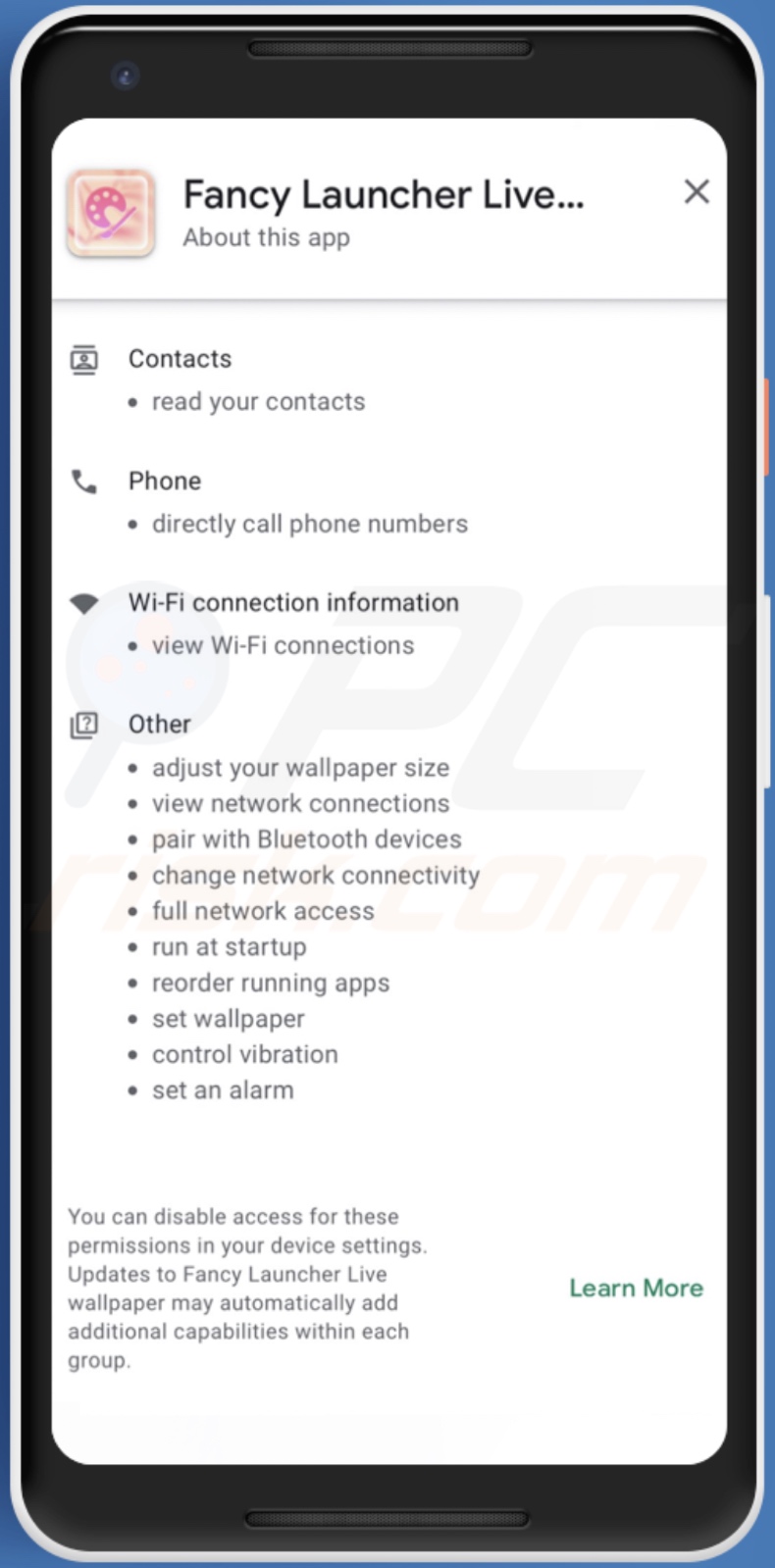
Aspecto de "Mondy Gamebox" (otro disfraz del malware Harly) promocionado en Google Play Store:
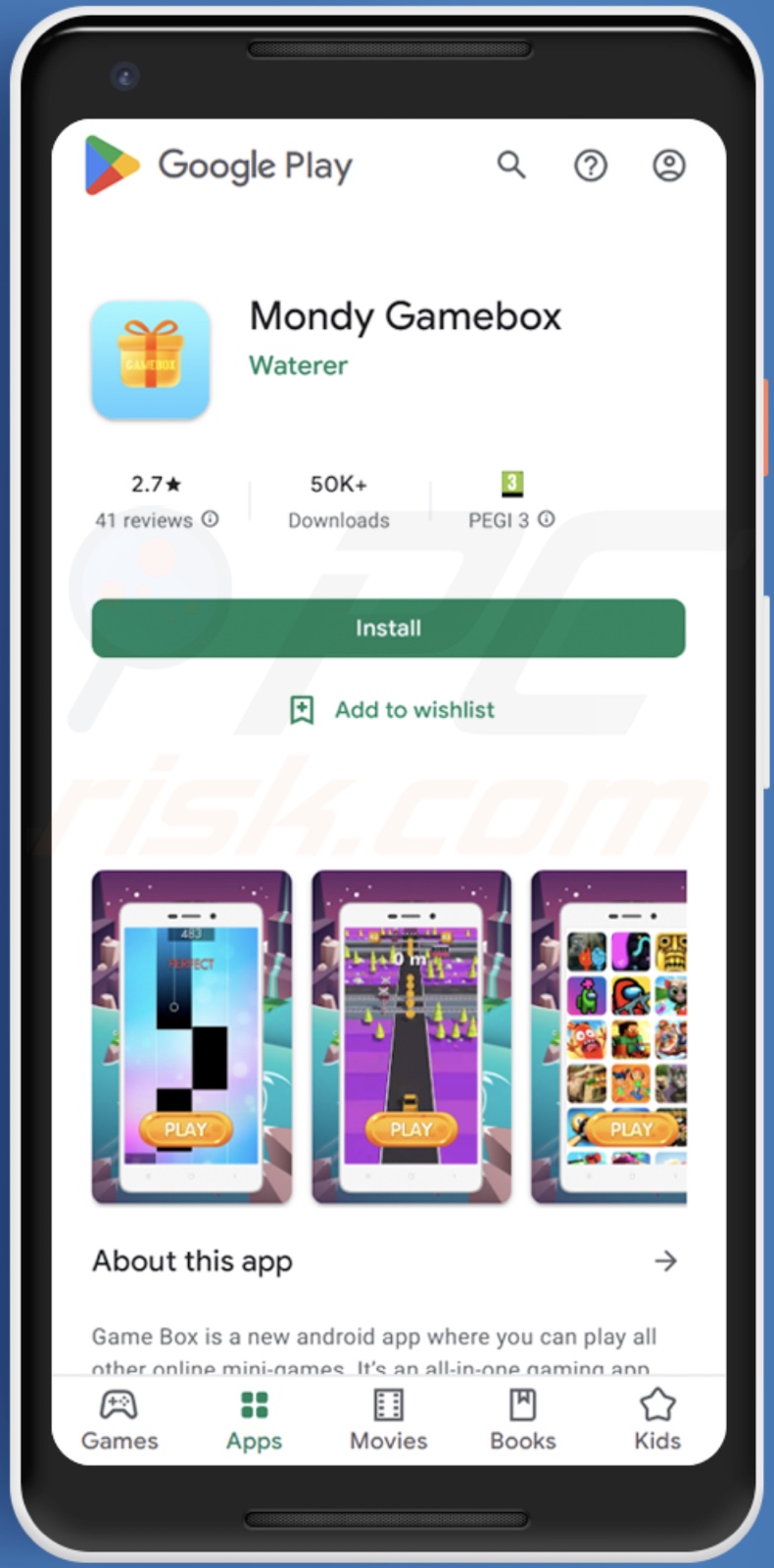
Menú de acceso rápido:
- Introducción
- ¿Cómo eliminar el historial de navegación del navegador web Chrome?
- ¿Cómo desactivar las notificaciones del navegador web Chrome?
- ¿Cómo resetear el navegador web Chrome?
- ¿Cómo eliminar el historial de navegación del navegador web Firefox?
- ¿Cómo desactivar las notificaciones del navegador Firefox?
- ¿Cómo resetear el navegador web Firefox?
- ¿Cómo desinstalar aplicaciones potencialmente no deseadas y/o maliciosas?
- ¿Cómo arrancar el dispositivo Android en "Modo seguro"?
- ¿Cómo comprobar el uso de la batería de varias aplicaciones?
- ¿Cómo comprobar el uso de datos de varias aplicaciones?
- ¿Cómo instalar las últimas actualizaciones de software?
- ¿Cómo restablecer el sistema a su estado predeterminado?
- ¿Cómo desactivar las aplicaciones que tienen privilegios de administrador?
Eliminar el historial de navegación del navegador web Chrome:

Pulse el botón "Menú" (tres puntos en la esquina superior derecha de la pantalla) y seleccione "Historial" en el menú desplegable abierto.

Pulse "Borrar datos de navegación", seleccione la pestaña "AVANZADO", seleccione el rango de tiempo y los tipos de datos que desea eliminar y pulse "Borrar datos".
Desactivar las notificaciones del navegador en el navegador web Chrome:

Toque el botón "Menú" (tres puntos en la esquina superior derecha de la pantalla) y seleccione "Configuración" en el menú desplegable abierto.

Baje hasta que vea la opción "Ajustes del sitio" y tóquela. Baje hasta que vea la opción "Notificaciones" y tóquela.

Busque los sitios web que ofrecen notificaciones del navegador, pulse sobre ellos y haga clic en "Borrar y restablecer". Esto eliminará los permisos concedidos para que estos sitios web entreguen notificaciones. Sin embargo, una vez que visite el mismo sitio de nuevo, puede pedir un permiso de nuevo. Puede elegir si dar estos permisos o no (si elige rechazarlos, el sitio web pasará a la sección "Bloqueado" y ya no le pedirá el permiso).
Resetear el navegador web Chrome:

Vaya a "Ajustes", desplácese hacia abajo hasta que vea "Aplicaciones" y tóquelo.

Baje hasta encontrar la aplicación "Chrome", selecciónela y toque la opción "Almacenamiento".

Pulse "ADMINISTRAR ALMACENAMIENTO", luego "BORRAR TODOS LOS DATOS" y confirme la acción pulsando "OK". Tenga en cuenta que al restablecer el navegador se eliminarán todos los datos almacenados en él. Esto significa que se eliminarán todos los inicios de sesión/contraseñas guardados, el historial de navegación, los ajustes no predeterminados y otros datos. También tendrá que volver a iniciar sesión en todos los sitios web.
Eliminar el historial de navegación del navegador web Firefox:

Pulse el botón "Menú" (tres puntos en la esquina superior derecha de la pantalla) y seleccione "Historial" en el menú desplegable abierto.

Baje hasta que vea "Borrar datos privados" y tóquelo. Seleccione los tipos de datos que desea eliminar y pulse "BORRAR DATOS".
Desactivar las notificaciones del navegador en el navegador web Firefox:

Visite el sitio web que está enviando notificaciones del navegador, toque el icono que aparece a la izquierda de la barra de URL (el icono no será necesariamente un "candado") y seleccione "Editar configuración del sitio".

En la ventana emergente abierta opte por la opción "Notificaciones" y pulse "BORRAR".
Resetear el navegador web Firefox:

Vaya a "Ajustes", desplácese hacia abajo hasta que vea "Aplicaciones" y tóquelo.

Baje hasta encontrar la aplicación "Firefox", selecciónela y toque la opción "Almacenamiento".

Pulse "BORRAR DATOS" y confirme la acción pulsando "BORRAR". Tenga en cuenta que al restablecer el navegador se eliminarán todos los datos almacenados en él. Esto significa que se eliminarán todos los inicios de sesión/contraseñas guardados, el historial de navegación, los ajustes no predeterminados y otros datos. También tendrá que volver a iniciar sesión en todos los sitios web.
Desinstalar aplicaciones potencialmente no deseadas y/o maliciosas:

Vaya a "Ajustes", desplácese hacia abajo hasta que vea "Aplicaciones" y tóquelo.

Desplácese hacia abajo hasta que vea una aplicación potencialmente no deseada y/o maliciosa, selecciónela y pulse "Desinstalar". Si, por alguna razón, no puede eliminar la aplicación seleccionada (por ejemplo, le aparece un mensaje de error), debe intentar utilizar el "Modo seguro".
Arrancar el dispositivo Android en "Modo seguro":
El "Modo seguro" en el sistema operativo Android deshabilita temporalmente la ejecución de todas las aplicaciones de terceros. El uso de este modo es una buena manera de diagnosticar y resolver varios problemas (por ejemplo, eliminar aplicaciones maliciosas que impiden a los usuarios hacerlo cuando el dispositivo está funcionando "normalmente").

Pulse el botón de encendido y manténgalo pulsado hasta que vea la pantalla "Apagar". Pulse el icono de "Apagar" y manténgalo pulsado. Después de unos segundos aparecerá la opción "Modo seguro" y podrá ejecutarlo reiniciando el dispositivo.
Comprobar el uso de la batería de varias aplicaciones:

Vaya a "Ajustes", desplácese hacia abajo hasta que vea "Mantenimiento del dispositivo" y tóquelo.

Pulse "Batería" y compruebe el uso de cada aplicación. Las aplicaciones auténticas/legítimas están diseñadas para utilizar la menor cantidad de energía posible con el fin de proporcionar la mejor experiencia de usuario y ahorrar energía. Por lo tanto, un uso elevado de la batería puede indicar que la aplicación es maliciosa.
.
Comprobar el uso de datos de varias aplicaciones:

Vaya a "Ajustes", desplácese hacia abajo hasta que vea "Conexiones" y tóquelo.

Baje hasta que vea "Uso de datos" y seleccione esta opción. Al igual que con la batería, las aplicaciones auténticas están diseñadas para minimizar el uso de datos en la medida de lo posible. Esto significa que un uso enorme de datos puede indicar la presencia de una aplicación maliciosa. Tenga en cuenta que algunas aplicaciones maliciosas pueden estar diseñadas para funcionar sólo cuando el dispositivo está conectado a la red inalámbrica. Por este motivo, debe comprobar el uso de datos tanto en el móvil como en la red Wi-Fi.

Si encuentra una aplicación que utiliza muchos datos aunque no la utilice nunca, le aconsejamos encarecidamente que la desinstale lo antes posible.
Instalar las últimas actualizaciones de software:
Mantener el software actualizado es una buena práctica cuando se trata de la seguridad del dispositivo. Los fabricantes de dispositivos lanzan continuamente varios parches de seguridad y actualizaciones de Android para corregir errores y fallos de los que pueden abusar los ciberdelincuentes. Un sistema anticuado es mucho más vulnerable, por lo que siempre hay que asegurarse de que el software del dispositivo está actualizado.

Vaya a "Ajustes", desplácese hacia abajo hasta que vea "Actualización de software" y tóquelo.

Pulse "Descargar actualizaciones manualmente" y compruebe si hay actualizaciones disponibles. Si es así, instálalas inmediatamente. También le recomendamos que active la opción "Descargar actualizaciones automáticamente", ya que permitirá que el sistema le notifique cuando se publique una actualización y/o la instale automáticamente.
Restablecer el sistema a su estado por defecto:
Realizar un "Reset de fábrica" es una buena manera de eliminar todas las aplicaciones no deseadas, restaurar la configuración del sistema a su estado predeterminado y limpiar el dispositivo en general. Sin embargo, hay que tener en cuenta que se borrarán todos los datos del dispositivo, incluidas las fotos, los archivos de vídeo/audio, los números de teléfono (almacenados en el dispositivo, no en la tarjeta SIM), los mensajes SMS, etc. En otras palabras, el dispositivo será restaurado a su estado primitivo.
También puede restaurar los ajustes básicos del sistema y/o simplemente los ajustes de red.

Vaya a "Ajustes", desplácese hacia abajo hasta que vea "Acerca del teléfono" y tóquelo.

Baje hasta que vea "Restablecer" y tóquelo. Ahora seleccione la acción que desea realizar:
"Restablecer ajustes" - restablece todos los ajustes del sistema a sus valores predeterminados;
"Restablecer ajustes de red": restablece todos los ajustes relacionados con la red a sus valores predeterminados;
"Restablecer datos de fábrica" - restablecer todo el sistema y borrar completamente todos los datos almacenados;
Desactivar las aplicaciones que tienen privilegios de administrador:
Si una aplicación maliciosa obtiene privilegios de administrador puede dañar gravemente el sistema. Para mantener el dispositivo lo más seguro posible hay que comprobar siempre qué aplicaciones tienen dichos privilegios y desactivar las que no deberían.

Vaya a "Ajustes", desplácese hacia abajo hasta que vea "Pantalla de bloqueo y seguridad" y tóquelo.

Deslícese hacia abajo hasta que vea "Otros ajustes de seguridad", tóquelo y luego toque "Aplicaciones de administrador del dispositivo".

Identifique las aplicaciones que no deben tener privilegios de administrador, tóquelas y luego toque "DESACTIVAR".
Preguntas frecuentes (FAQ)
Mi dispositivo Android está infectado con el malware Harly, ¿debo formatear mi dispositivo de almacenamiento para deshacerme de él?
No, la eliminación de Harly no requiere el formateo.
¿Cuáles son los principales problemas que puede causar el malware Harly?
Las amenazas que plantea un programa malicioso dependen de sus funcionalidades y de los objetivos de los ciberdelincuentes. Harly está diseñado para suscribir sigilosamente a las víctimas a varios servicios de pago. Por lo tanto, las principales amenazas de estas infecciones incluyen graves problemas de privacidad e importantes pérdidas económicas.
¿Cuál es el objetivo del malware Harly?
El malware se utiliza normalmente para generar ingresos, y eso se aplica a Harly. Sin embargo, es pertinente mencionar que el software malicioso también se utiliza para divertir a los ciberdelincuentes, llevar a cabo venganzas personales, interrumpir procesos (por ejemplo, sitios web, servicios, empresas, etc.), e incluso lanzar ataques por motivos políticos/geopolíticos.
¿Cómo se ha infiltrado el malware Harly en mi dispositivo Android?
Se ha observado Harly disfrazado de varias aplicaciones de aspecto inocuo y promocionado en la Google Play Store. Sin embargo, es probable que este software malicioso se propague también mediante otros métodos. Las técnicas de distribución más populares son: descargas "drive-by", correo spam (p. ej., correos electrónicos, SMS, DMs/MPs, etc.), estafas en línea, canales de descarga poco fiables (p. ej., sitios web no oficiales y de software gratuito, redes de intercambio Peer-to-Peer, etc.), herramientas ilegales de activación de programas ("cracks"), publicidad maliciosa y actualizaciones falsas
Compartir:

Tomas Meskauskas
Investigador experto en seguridad, analista profesional de malware
Me apasiona todo lo relacionado con seguridad informática y tecnología. Me avala una experiencia de más de 10 años trabajando para varias empresas de reparación de problemas técnicos y seguridad on-line. Como editor y autor de PCrisk, llevo trabajando desde 2010. Sígueme en Twitter y LinkedIn para no perderte nada sobre las últimas amenazas de seguridad en internet.
El portal de seguridad PCrisk es ofrecido por la empresa RCS LT.
Investigadores de seguridad han unido fuerzas para ayudar a educar a los usuarios de ordenadores sobre las últimas amenazas de seguridad en línea. Más información sobre la empresa RCS LT.
Nuestras guías de desinfección de software malicioso son gratuitas. No obstante, si desea colaborar, puede realizar una donación.
DonarEl portal de seguridad PCrisk es ofrecido por la empresa RCS LT.
Investigadores de seguridad han unido fuerzas para ayudar a educar a los usuarios de ordenadores sobre las últimas amenazas de seguridad en línea. Más información sobre la empresa RCS LT.
Nuestras guías de desinfección de software malicioso son gratuitas. No obstante, si desea colaborar, puede realizar una donación.
Donar
▼ Mostrar discusión